Preskúmajte najjednoduchšie spôsoby, ako túto chybu opraviť
- Táto chyba aktualizácie môže byť spôsobená poškodenými systémovými súbormi, problémami so sieťou alebo chybnou službou Windows Update.
- Ak chcete tento problém vyriešiť, môžete odstrániť položky registra WUServer a WIStatusServer alebo opraviť poškodené systémové súbory.

XNAINŠTALUJTE KLIKNUTÍM NA STIAHNUŤ SÚBOR
Zlyhania aktualizácie systému Windows môžu byť nepríjemné! S Fortect sa zbavíte chýb spôsobených chýbajúcimi alebo poškodenými súbormi po aktualizácii. Nástroj udržiava úložisko pôvodných verzií systémových súborov Windows a používa reverzný algoritmus na výmenu poškodených súborov za dobré.
- Stiahnite si Fortect a nainštalujte ho na vašom PC.
- Spustite proces skenovania nástroja hľadať poškodené súbory, ktoré sú zdrojom problémov.
- Kliknite pravým tlačidlom myši na Spustite opravu na vyriešenie problémov so zabezpečením a výkonom vášho počítača.
- Fortect bol stiahnutý používateľom 0 čitateľov tento mesiac.
Mnohí z našich čitateľov sa sťažovali na chybu 0x80240440 služby Windows Update pri aktualizácii svojich počítačov so systémom Windows Server kvôli opravám zabezpečenia.
V tejto príručke preskúmame opravy odporúčané odborníkmi, aby sme sa zbavili tejto chyby hneď po prediskutovaní príčin.
Čo spôsobuje chybu 0x80240440 Windows Update?
Táto chyba aktualizácie môže mať rôzne príčiny; niektoré z bežných sú uvedené tu:
- Infekcia škodlivým softvérom – Ak je váš počítač infikovaný vírusom, môže poškodiť vaše systémové súbory potrebné na aktualizáciu. Musíte spustite hĺbkové skenovanie na odstránenie infekcie.
- Služba Windows Update – Aby bola aktualizácia úspešná, musí byť spustená služba Windows Update; ak nefunguje správne, môže sa vám zobraziť táto chyba.
- Registry systému Windowsproblémy – Ak sú položky databázy Registry poškodené alebo chýbajú, môže sa vyskytnúť chyba aktualizácie systému Windows. A čistič registrov by veľmi pomohol v tejto situácii.
- Problémy so sieťou – Na úspešnú inštaláciu aktualizácií na server Windows potrebujete neprerušované a stabilné sieťové pripojenie. Aktualizácia môže zlyhať, ak máte slabé pripojenie.
Teraz, keď poznáte príčiny chyby, prejdime k opravám na vyriešenie problému.
Ako môžem opraviť chybu 0x80240440 Windows Update?
1. Odstráňte vyrovnávaciu pamäť z priečinka Windows Update
1.1 Zastavte službu Windows Update
- Stlačte tlačidlo Windows + R otvoriť Bežať okno.
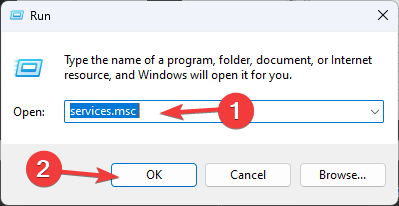
- Typ services.msc a kliknite OK otvoriť Služby aplikácie.
- Nájdite a kliknite pravým tlačidlom myši aktualizácia systému Windows a vyberte Stop.
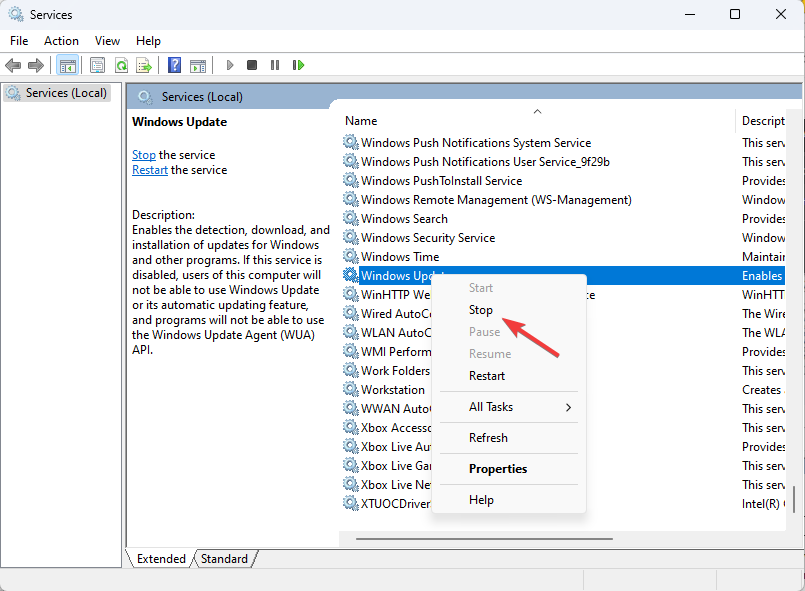
- Počkajte, kým sa služba zastaví a minimalizujte okno.
1.2 Odstráňte priečinok DataStore
- Stlačte tlačidlo Windows + R otvoriť Bežať okno.
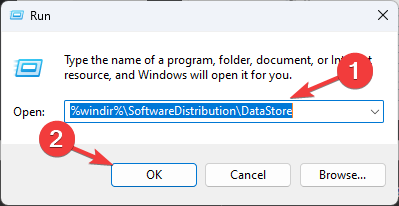
- Zadajte nasledujúcu cestu a kliknite OK:
%windir%\SoftwareDistribution\DataStore - Otvorí sa Prieskumník súborov s Uloženie údajov priečinok na obrazovke, stlačte Ctrl + A vyberte celý obsah a kliknite na Odstrániť tlačidlo na odstránenie celého obsahu.
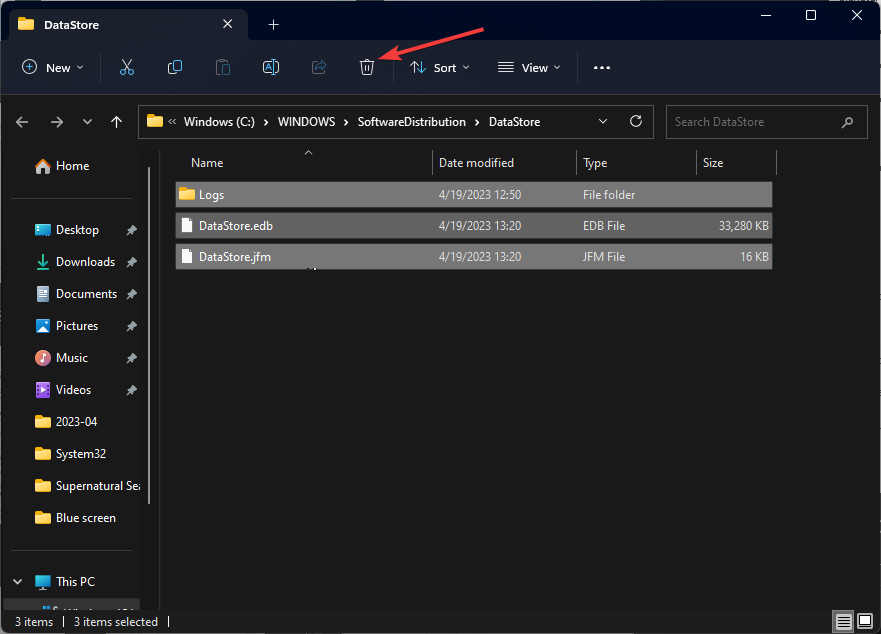
1.3 Reštartujte službu Windows Update
- Teraz prejdite na Služby znova.
- Nájdite a kliknite pravým tlačidlom myši aktualizácia systému Windows a vyberte Štart.
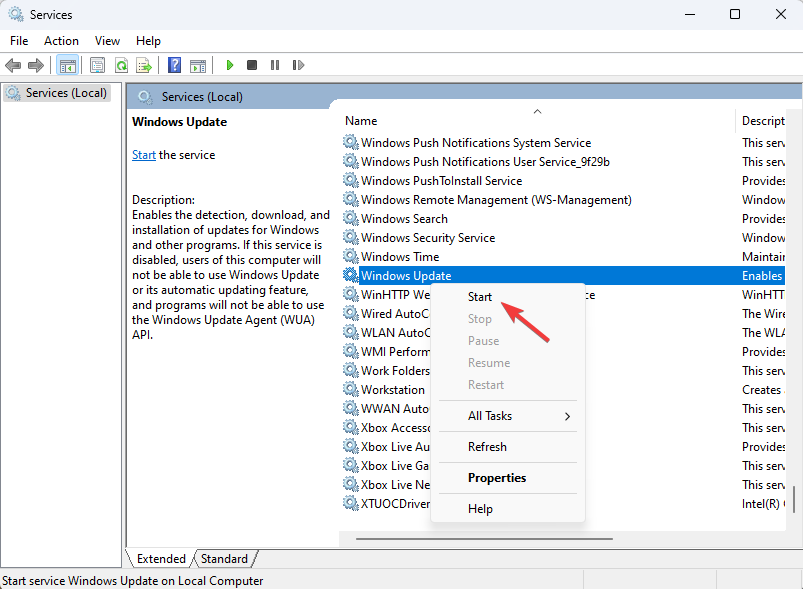
- Počkajte, kým sa proces spustí, a potom zatvorte Služby okno.
2. Odstráňte položky WUServer a WIStatusServer
- Stlačte tlačidlo Windows + R otvoriť Bežať okno.
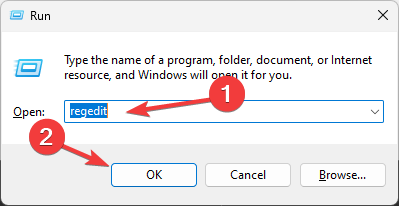
- Typ regedit a kliknite OK na otvorenie Editor databázy Registry.
- Prejdite na túto cestu:
Počítač\HKEY_LOCAL_MACHINE\SOFTWARE\Policies\Microsoft\Windows\WindowsUpdate - Na pravej table vyhľadajte a kliknite pravým tlačidlom myši WUServer & WIStatusServer, aby ste vyčistili cestu sťahovania.

- Reštartujte server, aby ste potvrdili zmeny.
- Oprava: 0x87d00213 Chyba nasadenia aplikácie
- Qt5Core.dll sa nenašiel: 4 spôsoby, ako opraviť túto chybu
- Chýbajúca chyba Audiocontrol.dll: 5 spôsobov, ako ju ľahko opraviť
- 0x87d00669 Chyba aktualizácie SCCM: Ako ju opraviť
- 0x80041002: Čo je tento kód chyby a ako ho opraviť
3. Spustite skenovanie SFC
- Stlačte tlačidlo Windows kľúč, typ cmd, a kliknite Spustiť ako správca.

- Skopírujte a prilepte nasledujúci príkaz na opravu systémových súborov a stlačte Enter:
sfc/scannow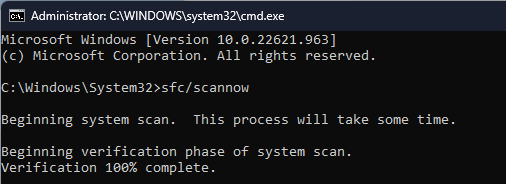
- Počkajte na dokončenie procesu a potom reštartujte server.
4. Zakázať kontrolu aplikácií v Sonicwall NSA
- Ísť do POŽARNE DVEREa potom kliknite Pokročilé ovládanie aplikácií.
- Na Pokročilé ovládanie aplikácií môžete triediť výsledky vyhľadávania.
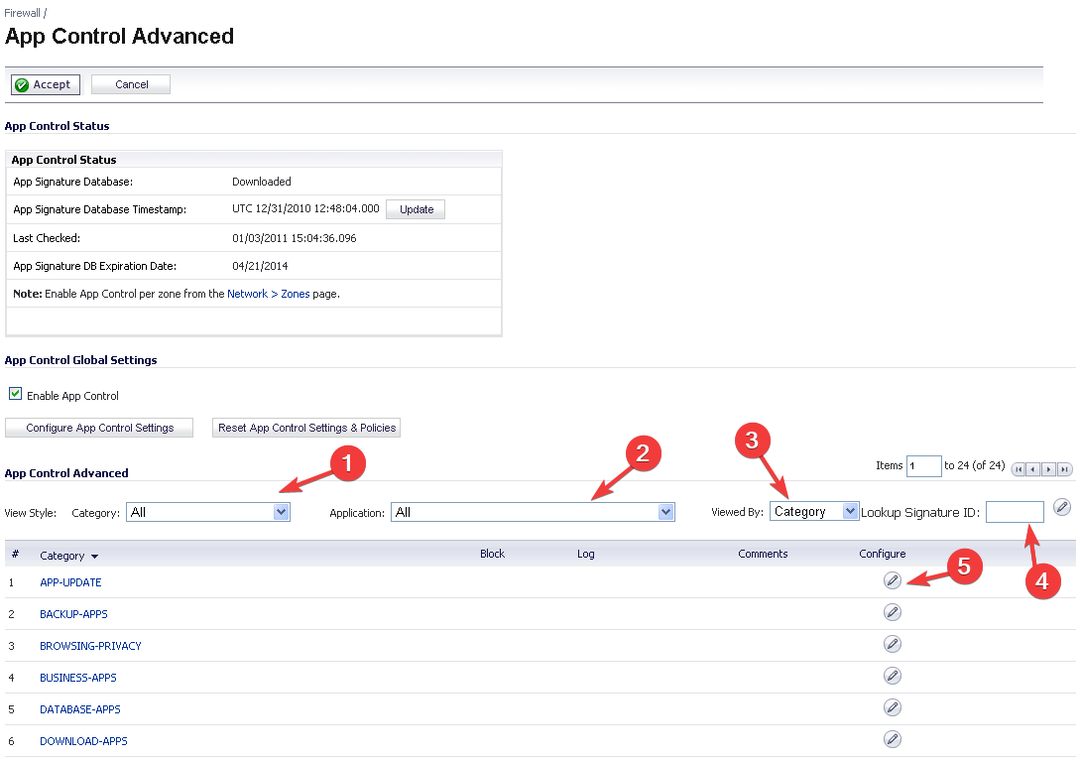
- Pre Kategória, vyberte kategóriu z rozbaľovacej ponuky; pre Aplikácia, vyberte aplikáciu a pre Zobrazené používateľom, vyberte Podpis.
- Môžete tiež zadať Vyhľadať ID podpisu ak to vieš.
- Kliknite Konfigurovať ikonu (v tvare ceruzky) upravte nastavenia.
- Získate Riadiaci podpis aplikácie okno nastavení; pre Blokovať možnosť, vyberte Použiť nastavenia aplikácie (vypnuté) a kliknite OK.
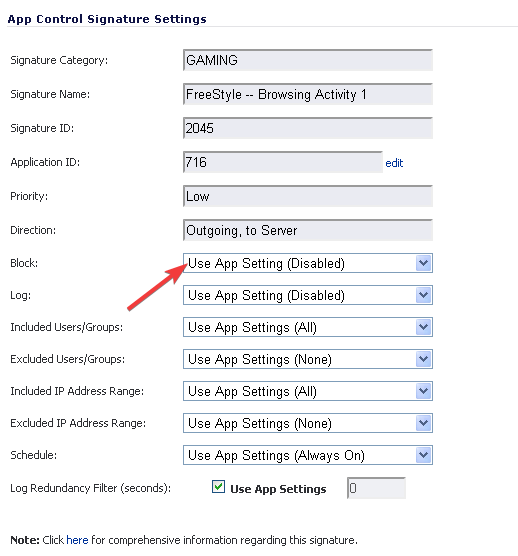
Sonicwall NSA môže spôsobiť problémy so sieťovým pripojením ak je povolená kontrola aplikácií. Môžete skontrolovať, či niektoré nastavenia brány firewall neblokujú prenos, čo spôsobuje túto chybu aktualizácie.
Toto sú metódy, ktorými môžete opraviť chybu 0x80240440 Windows Update. Ak máte nejaké otázky alebo návrhy, neváhajte ich spomenúť v sekcii komentárov nižšie.
Stále máte problémy?
SPONZOROVANÉ
Ak vyššie uvedené návrhy nevyriešili váš problém, váš počítač môže mať vážnejšie problémy so systémom Windows. Odporúčame zvoliť riešenie typu všetko v jednom, napr Fortect efektívne riešiť problémy. Po inštalácii stačí kliknúť na Zobraziť a opraviť tlačidlo a potom stlačte Spustite opravu.


